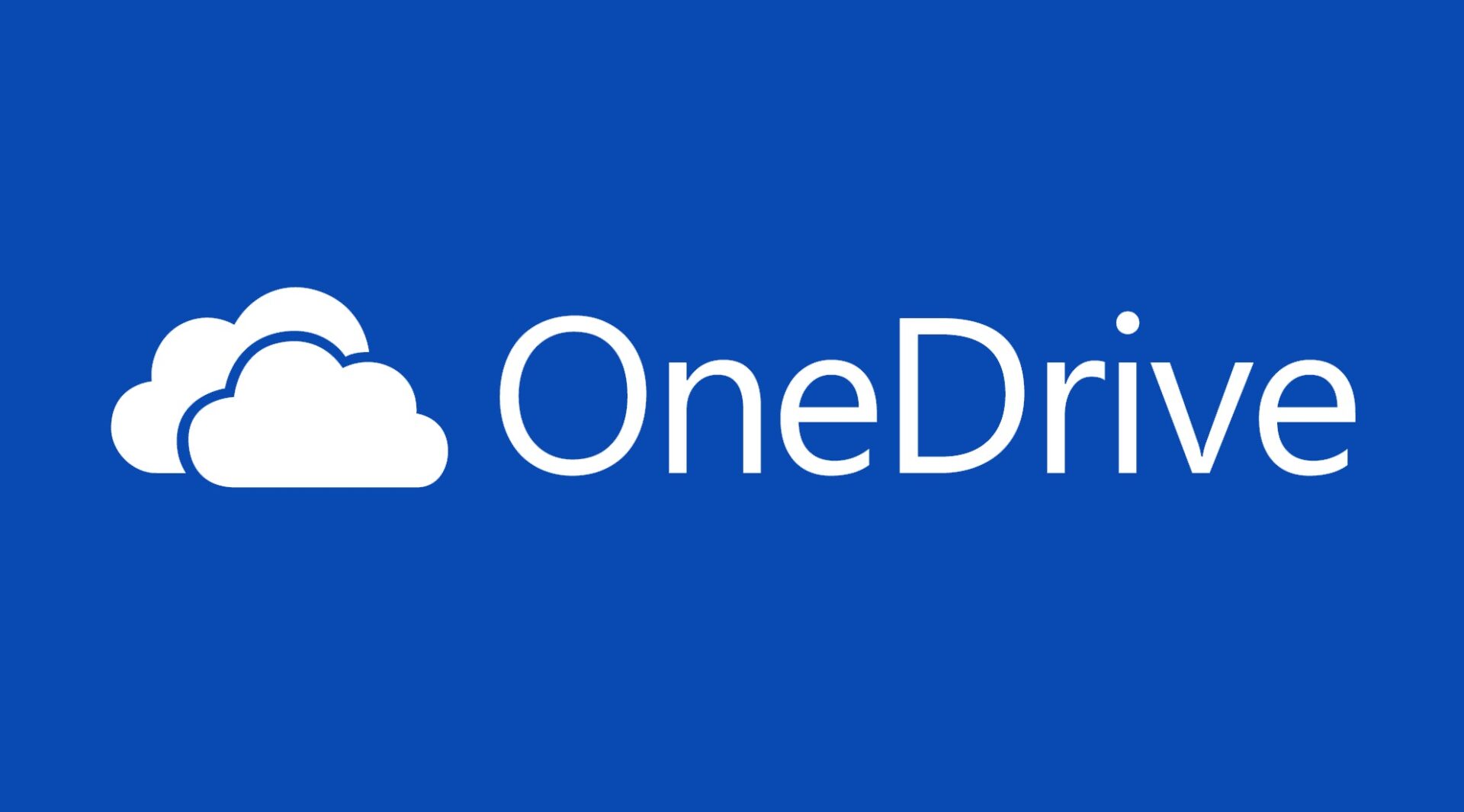O OneDrive sincroniza-se com o Windows 10 e com o Windows 11 com o objetivo de criar uma cópia de segurança dos nossos ficheiros para a cloud. No entanto, por vezes, podem ocorrer problemas que impedem a sincronização do OneDrive de funcionar como deve ser. Quando isso acontece umas das melhores soluções é fazer reset ao OneDrive no Windows. No entanto não se preocupe porque não vai perder nada. Assim tudo aquilo que está armazenado no seu PC, vai continuar no seu PC. Da mesma forma, o que está na OneDrive vai continuar na OneDrive.
Como fazer reset ao OneDrive no Windows
O processo é bastante simples. Em primeiro lugar e na pesquisa do Windows escreva executar. Depois clique em Abrir do lado direito.
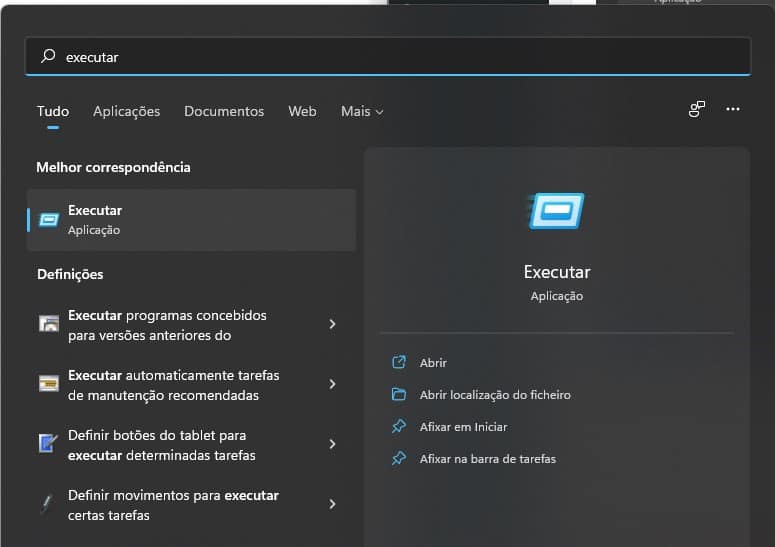
Depois ja janela do executar coloque
%localappdata%\Microsoft\OneDrive\onedrive.exe /reset
A seguir é só dar um clique em OK.
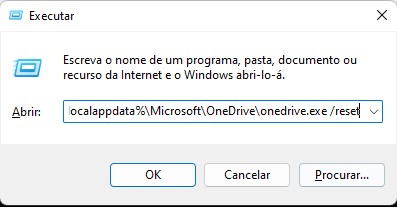
Depois o OneDrive estará fechado. A seguir é só recorrermos à pesquisa do Windows e escrevermos OneDrive e voltar a correr esta app.
No entanto se nada resultar pode pretender desativar ou remover o OneDrive e passar a utilizar outro sistema.
Existem várias formas de desativar o OneDrive no sistema. Pode desativar o serviço no arranque ou ao nível da conta e remover a app.
Entretanto há outra coisa que pode experimentar.
Se estiver no Windows 10 clique com o botão direito do rato no símbolo do OneDrive e escolha a opção Fechar o OneDrive. Se estiver no Windows 11 só há mais um passo. Assim clique com o botão direito do rato, depois clique em Ajuda e Definições e escolha a opção Fechar o OneDrive.
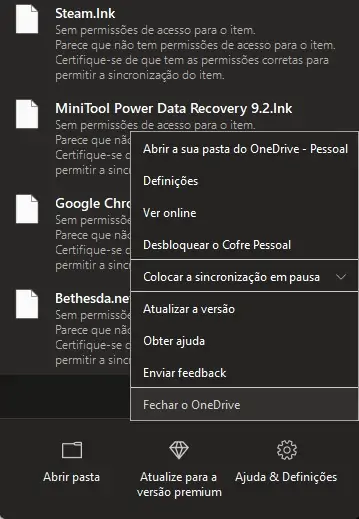
Vai aparecer uma janela a perguntar-lhe se quer mesmo fechar o OneDrive. É só dar um clique no botão fechar o OneDrive.
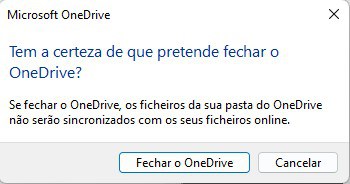
Agora para voltar a abrir o OneDrive é só recorrermos à pesquisa do Windows e escrevermos OneDrive. Depois do lado direito é só darmos um clique em Abrir e já está. O método é o mesmo tanto para o Windows 10 como para o 11.
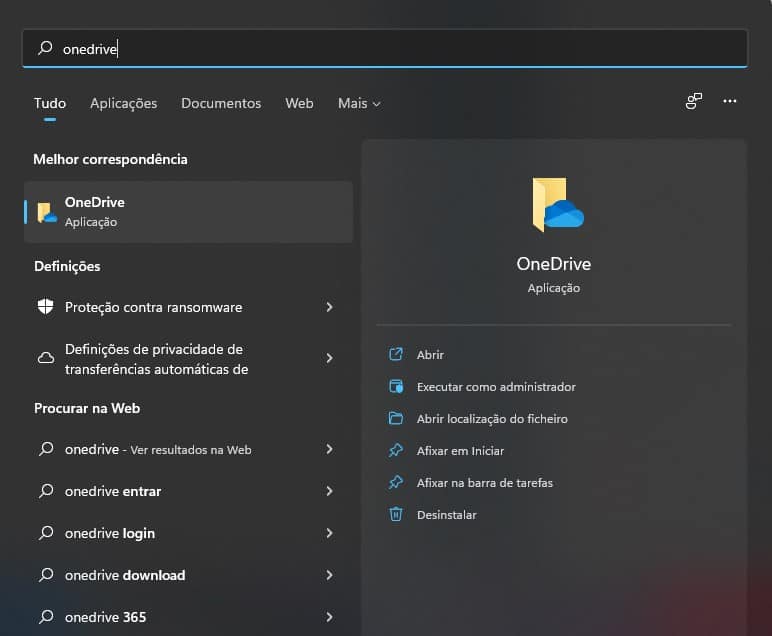
Receba as notícias Leak no seu e-mail. Carregue aqui para se registar. É grátis!